
Z Series®/RZ™ sērija Ātras uzziņas
rokasgrāmata
Izmantojiet šo rokasgrāmatu printera ikdienas ekspluatācijā. Plašāku informāciju skatiet Lietošanas pamācībā.
Saturs
Ārējais izskats . . . . . . . . . . . . . . . . . . . . . . . . . . . . . . . . . . . . . . . . . . . . . . . . . . . . . . . . . . 2
Printera drukas materiālu nodalījums. . . . . . . . . . . . . . . . . . . . . . . . . . . . . . . . . . . . . . . . . 3
Vadības panelis . . . . . . . . . . . . . . . . . . . . . . . . . . . . . . . . . . . . . . . . . . . . . . . . . . . . . . . . . 4
Drukas materiālu veidi . . . . . . . . . . . . . . . . . . . . . . . . . . . . . . . . . . . . . . . . . . . . . . . . . . . . 5
Drukas materiālu ievietošana. . . . . . . . . . . . . . . . . . . . . . . . . . . . . . . . . . . . . . . . . . . . . . . 6
Pārskats par lenti . . . . . . . . . . . . . . . . . . . . . . . . . . . . . . . . . . . . . . . . . . . . . . . . . . . . . . . 10
Kad izmantot lenti . . . . . . . . . . . . . . . . . . . . . . . . . . . . . . . . . . . . . . . . . . . . . . . . . . . . 10
Pārklātā lentes puse . . . . . . . . . . . . . . . . . . . . . . . . . . . . . . . . . . . . . . . . . . . . . . . . . . 10
Lentes ievietošana . . . . . . . . . . . . . . . . . . . . . . . . . . . . . . . . . . . . . . . . . . . . . . . . . . . . . . 12
Izlietotās lentes izņemšana . . . . . . . . . . . . . . . . . . . . . . . . . . . . . . . . . . . . . . . . . . . . . 16
© 2008 ZIH Corp. Visi produktu nosaukumi un numuri ir Zebra
preču zīmes, un Zebra un Zebra logotips ir Zebra Corp.
reģistrētas preču zīmes. Visas tiesības paturētas.
79694L-282 A
2008.05.19.

2
Ārējais izskats
1
3
4
5
6
1
7
2
8
2
Ārējais izskats
1. attēls un 2. attēls norādīti printeris ārpusē izvietotie komponenti un savienojumi.
1. attēls • Printera priekšpuse
1
2
Barošanas slēdzis
1
(
O = izslēgts, I = ieslēgts)
Maiņstrāvas kontaktligzda
2
Bezvadu drukas servera kartes slots
3
(Ethernet)
Bezvadu kartes izvirzīšanas poga
4
Va d ības panelis
Drukas materiālu nodalījuma pārsegs
2. attēls • Printera aizmugure
Seriālais ports
5
Iekšējais tīkla drukas servera ports
6
(Ethernet)
USB ports
7
Paralēlais ports
8
79694L-282 A Z Series®/RZ™ sērija Ātras uzziņas rokasgrāmata 2008.05.19.

Printera drukas materiālu nodalījums
3
4
5
2
1
6
7
8
9
3. attēls redzami printera drukas materiālu nodalījuma komponenti. Atkarībā no uzstādītajām
papildiespējām jūsu printera izskats var nedaudz atšķirties.
Piezīme • Lai drukas kvalitāte būtu optimāla un visas produktu līnijas printeri darbotos
pareizi, Zebra iesaka izmantot autentiskus Zebra™ drukas materiālus kā kopējā risinājuma
daļu. ZM400, ZM600, RZ400 un RZ600 paredzēts izmantot tikai ar autentiskām Zebra™
drukas galviņām, tādējādi maksimizējot drošību un drukas kvalitāti.
3. attēls • Printera komponenti
Printera drukas materiālu nodalījums
3
Drukas galviņas bloks
1
Va d ības panelis
2
Drukas materiālu nodalījuma
3
pārsegs
Drukas materiālu padeves
4
vadotne
Drukas materiālu padeves turētājs
5
Lentes uztvērējspole
6
Lentes padeves spole
7
Spriegotājbloks
8
Drukas galviņas fiksators
9
2008.05.19. Z Series®/RZ™ sērija Ātras uzziņas rokasgrāmata 79694L-282 A

Vadības panelis
1 2 3 4
5
6
4
Vadības panelis
Va d ības panelī (4. attēls) atrodas gaismiņas, kas norāda uz printera pamatfunkcijām, un pogas,
kas var būt jānospiež, izmantojot printera pamatfunkcijas.
4. attēls • Vadības panelis
Elektropadeves
1
Iedegta, kad printeris ir ieslēgts.
gaismiņa
PAUS E (pauze s)
2
gaismiņa
Kļūdas gaismiņa Mirgo vai paliek iedegta, ja
3
Iedegta, kad printera darbība tiek
pauzēta.
printerim jāpievērš uzmanība.
Datu gaismiņa Ātri mirgo, kad printeris saņem
4
datus.
LCD Norāda printera darbības statusu.
5
PAUSE (pauzēšanas)
6
poga
Tā jānospiež, lai uzsāktu vai
pārtrauktu printera darbību.
79694L-282 A Z Series®/RZ™ sērija Ātras uzziņas rokasgrāmata 2008.05.19.

Drukas materiālu veidi
Printerim var lietot dažādu veidu drukas materiālus (1. tabula).
Drukas materiālu veidi
5
tabula 1 • Drukas materiālu veidi
Drukas materiāla
veids
Kā tas izskatās Apraksts
Sadalīts ruļļveida Ruļļveida drukas materiālu uztin uz 76 mm (3 collu) kodola.
drukas materiāls
Uzlīmēm ir lipīgs pārklājums, ar kuru tās ir pielīmētas
pamatmateriālam, un tās ir atdalītas ar spraugām, caurumiem,
robiņiem vai melnām atzīmēm. Etiķetes ir atdalītas ar
perforējumu.
Sadalīts un Drukas materiāls ir salocīts zigzaga veidā. Salocītam drukas
salocīts drukas materiālam var būt tāda paša veida uzlīmju atdalītāji kā
materiāls
Nesadalīts Ruļļveida drukas materiālu uztin uz 76 mm (3 collu) kodola.
ruļļveida
drukas materiāls
sadalītam ruļļveida materiālam. Atdalītāji atrodas locījuma
vietās vai to tuvumā.
Nesadalītā ruļļveida drukas materiālā nav spraugu, caurumu,
robiņu vai melnu atzīmju, kas apzīmē uzlīmju robežas. Attēlu
var uzdrukāt jebkurā uzlīmes vietā. Atsevišķu uzlīmju
nogriešanai dažkārt izmanto griešanas bloku.
RFID "viedie"
drukas materiāli
(tos var izmantot
tikai printeriem,
kuros uzstādīts
RFID lasītājs/
rakstītājs)
Radiofrekvenču identifikācijas (RFID) "viedās" uzlīmes
izgatavo no tādiem pašiem materiāliem un līmvielas kā pārējās
uzlīmes. Katrai uzlīmei ir RFID transponders, kas sastāv no
mikroshēmas un antenas, kas ir ievietota starp uzlīmi un
pamatmateriālu (kuru dažkārt sauc par "ieliktni"). Caur uzlīmi
var saskatīt transpondera kontūras (dažādiem ražotājiem tās ir
atšķirīgas).
Visām "viedajām" uzlīmēm ir nolasāma atmiņa, un daudzām ir
arī rakstāma atmiņa.
Svarīgi • Transpondera izvietojums uzlīmē ir atkarīgs
no transpondera veida un printera modeļa.
Pārliecinieties, ka printerī izmantojat pareizos "viedos"
drukas materiālus.
2008.05.19. Z Series®/RZ™ sērija Ātras uzziņas rokasgrāmata 79694L-282 A

Drukas materiālu ievietošana
6
Drukas materiālu ievietošana
Izmantojiet šajā sadaļā ietvertos norādījumus, lai ievietotu drukas materiālus noplēšanas
režīmā (5. attēls). Norādījumus par ievietošanu citos drukas režīmos skatiet
Lietošanas pamācībā.
5. attēls • Drukas materiālu ceļš noplēšanas režīmā
Brīdinājums • Ievietojot drukas materiālus vai lenti, noņemiet visa veida rotaslietas,
kas varētu saskarties ar drukas galviņu vai citām printera detaļām.
Lai noplēšanas režīmā ievietotu ruļļveida drukas materiālu, izpildiet šādus
soļus
1. Piespiediet drukas galviņas fiksatoru, lai atvērtu drukas galviņas bloku. Paceliet drukas
galviņu, līdz tā vairs nav nofiksēta.
79694L-282 A Z Series®/RZ™ sērija Ātras uzziņas rokasgrāmata 2008.05.19.

Drukas materiālu ievietošana
7
2. Izvelciet drukas materiālu padeves vadotni.
3. Ievietojiet drukas materiālus printerī. Ievērojiet atbilstošos norādījumus par ruļļveida vai
salocītu drukas materiālu ievietošanu.
Ruļļveida drukas materiāls
a. Noņemiet un izmetiet visas etiķetes a. Nolokiet drukas materiālu padeves
Salocīts drukas materiāls
vai uzlīmes, kas ir netīras vai vadotni uz leju.
piestiprinātas ar līmi vai līmlenti.
b. Nolokiet drukas materiālu padeves b. Ievadiet drukas materiālus
vadotni uz leju. aizmugurējā vai apakšējā piekļuves
slotā.
Padeve no aizmugures
c. Novietojiet drukas materiālu rulli uz
drukas materiālu padeves turētāja.
Aizbīdiet rulli, cik tālu vien
iespējams.
Padeve no apakšas
2008.05.19. Z Series®/RZ™ sērija Ātras uzziņas rokasgrāmata 79694L-282 A

Drukas materiālu ievietošana
3 2 1
8
Ruļļveida drukas materiāls
(Turpinājums)
d. Uzlokiet drukas materiālu padeves
c. Pārvelciet drukas materiālus pār
vadotni uz augšu.
e. Iestumiet drukas materiālu padeves d. Uzlokiet drukas materiālu padeves
Salocīts drukas materiāls
(Turpinājums)
drukas materiālu padeves turētāju.
vadotni, līdz tā pieskaras ruļļa malai. vadotni uz augšu.
e. Iestumiet drukas materiālu padeves
vadotni, līdz tā pieskaras drukas
materiāla malai.
4. Ievadiet drukas materiālu zem spriegotājbloka (1), augšējā drukas materiālu sensora (2)
un lentes sensora (
3).
79694L-282 A Z Series®/RZ™ sērija Ātras uzziņas rokasgrāmata 2008.05.19.

Drukas materiālu ievietošana
5. Iestumiet drukas materiālu vadotni, līdz tā pieskaras drukas materiāla malai.
6. Aizveriet drukas galviņas bloku.
9
7. Ja printera darbība ir pauzēta (Pause gaismiņa ir iedegta), nospiediet PA U S E , lai iespējotu
drukāšanu.
2008.05.19. Z Series®/RZ™ sērija Ātras uzziņas rokasgrāmata 79694L-282 A

Pārskats par lenti
10
Pārskats par lenti
Lente ir plāna plēve, kurai viena puse pārklāta ar vasku, sveķiem vai vaska sveķiem,
ko termiskās pārnešanas procesa laikā uzklāj drukas materiālam.
Kad izmantot lenti
Lai drukātu uz termiskās pārnešanas drukas materiāliem, lente ir nepieciešama, savukārt tā nav
vajadzīga, ja drukājat uz tiešās termiskās drukas materiāliem. Lai noteiktu, vai attiecīgā
materiāla apdrukāšanai vajadzīga lente, veiciet drukas materiālu skrāpējuma pārbaudi.
Lai veiktu drukas materiāla skrāpējuma pārbaudi, rīkojieties šādi
1. Ar nagu strauji ieskrāpējiet drukas materiāla virsmā.
2. Vai drukas materiālā ir redzama melna līnija?
Ja melna līnija ir redzama... Tad drukas materiāls ir...
Drukas materiālā melnā līnija
nav redzama
Drukas materiālā ir redzama Tiešās termiskās drukas materiāls. Lente nav
Termiskās pārnešanas materiāls. Lente ir
nepieciešama.
nepieciešama.
Pārklātā lentes puse
Lenti var uztīt ar pārklāto pusi uz iekšu vai uz āru. Lentei, kuru izmantojat, ir jāatbilst
uzstādītajai termiskās pārnešanas opcijai. Standarta termiskās pārnešanas opcija (melna lentes
spole) izmanto lenti, kuras pārklājums atrodas ārpusē, un alternatīvā termiskās pārnešanas
opcija (pelēka lentes spole) izmanto lenti, kuras pārklājums atrodas iekšpusē.
Lai noteiktu, kurā lentes pusē ir pārklājums, rīkojieties šādi
1. Atdaliet uzlīmi no pamatmateriāla.
2. Piespiediet uzlīmes lipīgās puses stūrīti pie lentes ruļļa ārējās virsmas.
3. Atdaliet uzlīmi no lentes.
79694L-282 A Z Series®/RZ™ sērija Ātras uzziņas rokasgrāmata 2008.05.19.

Pārskats par lenti
11
4. Konstatējiet rezultātu. Vai lentes tintes plēksnītes vai daļiņas ir pielipušas uzlīmei?
Ja lentes tinte... Tad...
Ir pielipusi uzlīmei Lentes pārklājums atrodas ārpusē, un lenti var
izmantot ar standarta termiskās pārnešanas
opciju (melna lentes spole). Lentes
ievietošanas procedūrā norādījumi ir apzīmēti
ar šo simbolu.
Nav pielipusi uzlīmei Lentes pārklājums atrodas iekšpusē, un to var
izmantot ar alternatīvo termiskās pārnešanas
opciju (melna lentes spole). Lentes
ievietošanas procedūrā norādījumi ir apzīmēti
ar šo simbolu.
2008.05.19. Z Series®/RZ™ sērija Ātras uzziņas rokasgrāmata 79694L-282 A

Lentes ievietošana
1
1
2
2
3
3
4
4
5
5
12
Lentes ievietošana
Lai pasargātu drukas galviņu no nodilšanas, vienmēr izmantojiet lenti, kas ir platāka par
drukas materiālu. Izmantojot tiešo termisko druku, neievietojiet lenti printerī.
Standarta termiskās pārnešanas opcija (melna lentes spole) izmanto lenti, kuras pārklājums
atrodas ārpusē, un alternatīvā termiskās pārnešanas opcija (pelēka lentes spole) izmanto lenti,
kuras pārklājums atrodas iekšpusē. Lai nesabojātu printeri, ievērojiet norādījumus par printerī
uzstādītās termiskās pārnešanas opcijas lietošanu.
6. attēlā norādīts ceļš lentei, kuras pārklājums atrodas ārpusē, un lentei, kuras pārklājums
atrodas iekšpusē. Vietās, kur lentes pārklātās virsmas ir redzamas, tās ir atzīmētas pelēkā
krāsā. Lai noteiktu, ar kuru lentes pusi drukā, skatiet Pārklātā lentes puse 10. lappusē.
6. attēls • Lentes ceļš
Pārklājums atrodas lentes
ārpusē (melna lentes spole)
Spriegotājs
1
Lentes uztvērējspole
2
Lentes padeves spole
3
Drukas galviņas bloks
4
Drukas galviņas fiksators
5
Pārklājums atrodas lentes
iekšpusē (pelēka lentes
spole)
79694L-282 A Z Series®/RZ™ sērija Ātras uzziņas rokasgrāmata 2008.05.19.
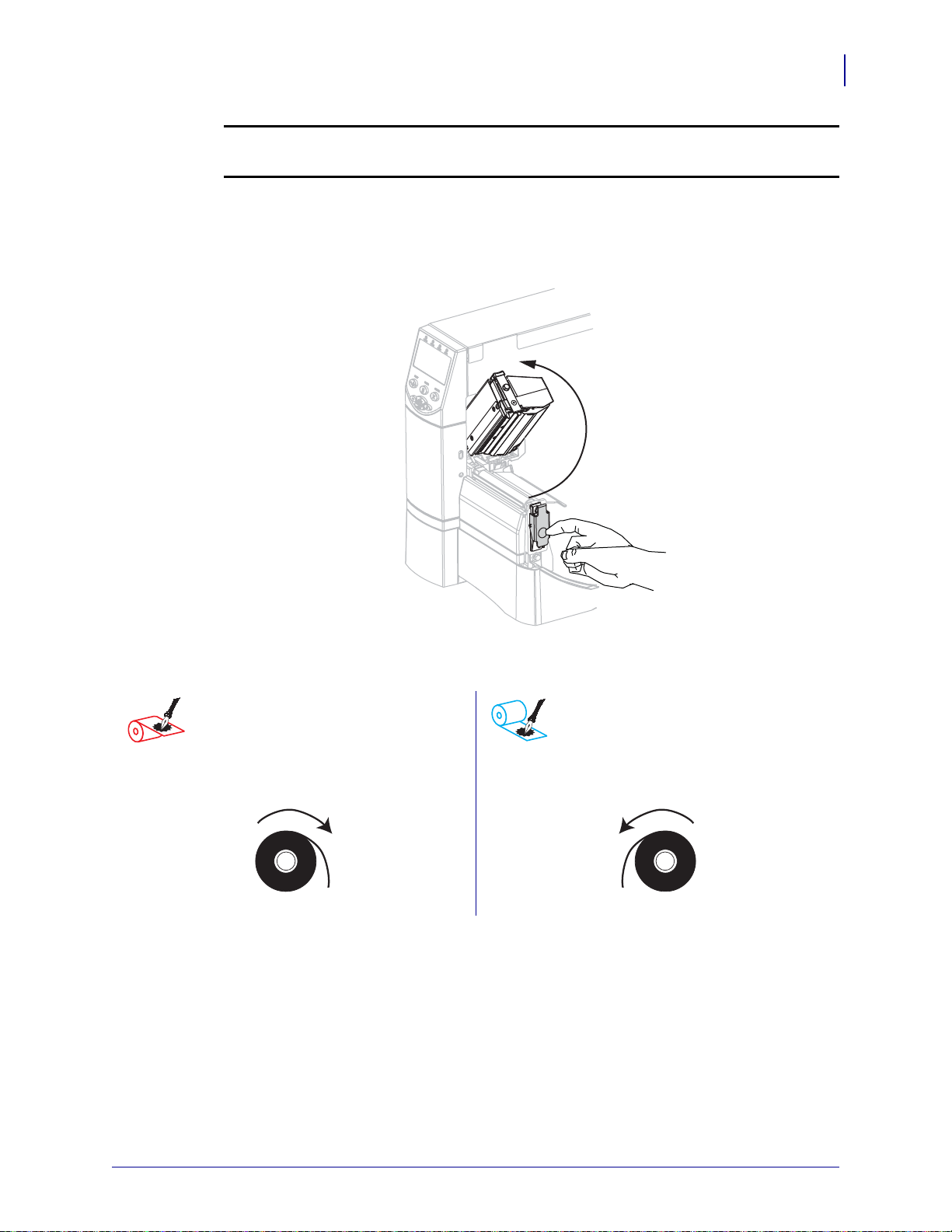
Lentes ievietošana
Brīdinājums • Ievietojot drukas materiālu vai lenti, noņemiet visas rotaslietas, kas varētu
saskarties ar drukas galviņu vai citām printera detaļām.
Lai ievietotu lenti, rīkojieties šādi
1. Piespiediet drukas galviņas fiksatoru, lai atvērtu drukas galviņas bloku. Paceliet drukas
galviņu, līdz tā vairs nav nofiksēta.
13
2. Ievietojiet lenti printerī. Šajā solī ievērojiet norādījumus par printerī uzstādītās termiskās
pārnešanas opcijas lietošanu.
Pārklājums atrodas lentes ārpusē
(melna lentes spole)
a. Turiet lenti tā, lai vaļējais gals atritinātos a. Turiet lenti tā, lai vaļējais gals atritinātos
Pārklājums atrodas lentes iekšpusē
(pelēka lentes spole)
pulksteņrādītāja kustības virzienā. pulksteņrādītāja kustībai pretējā virzienā.
2008.05.19. Z Series®/RZ™ sērija Ātras uzziņas rokasgrāmata 79694L-282 A
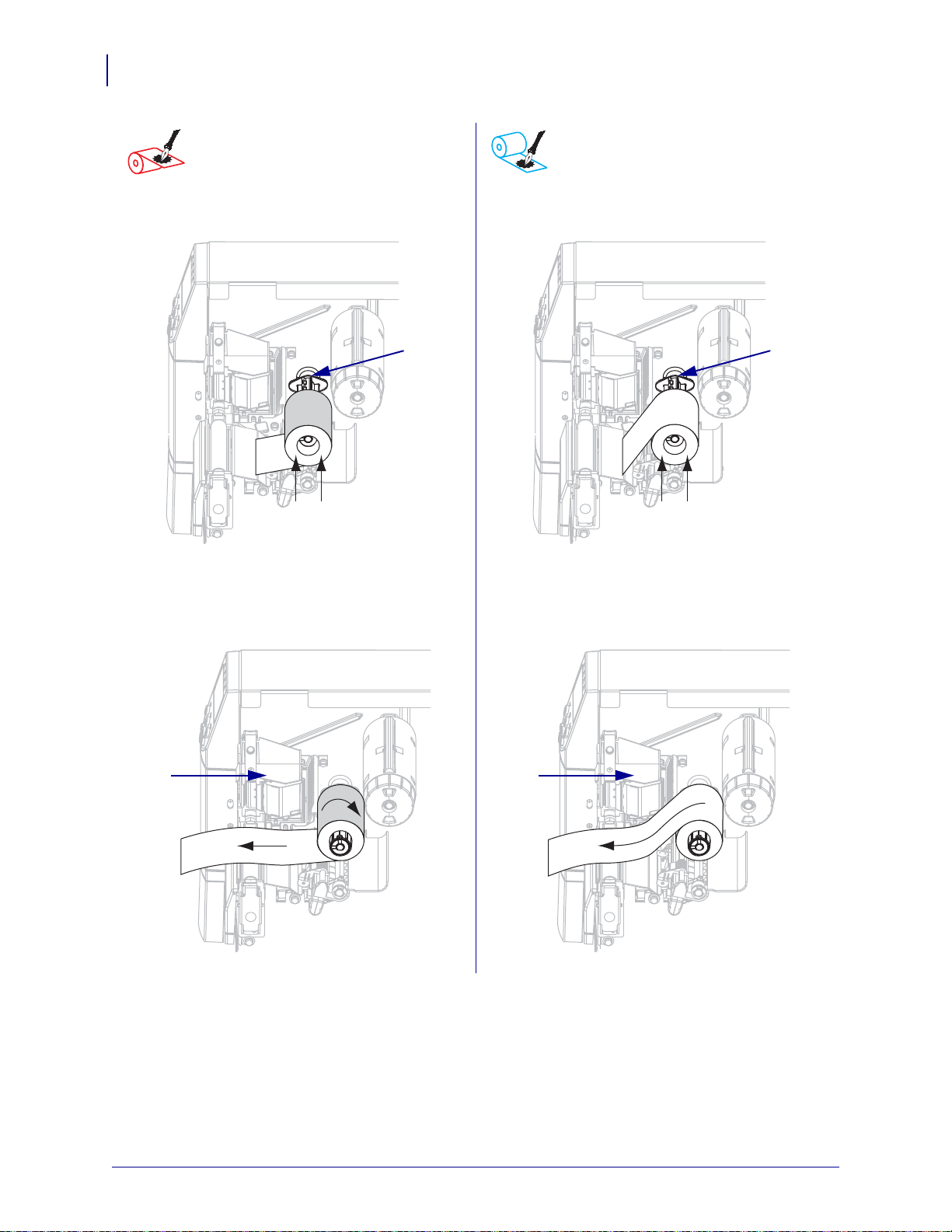
Lentes ievietošana
1
1
1
1
14
Pārklājums atrodas lentes ārpusē
(melna lentes spole) (Turpinājums)
b. Novietojiet lentes rulli uz lentes padeves spoles
1) un aizbīdiet to līdz galam.
(
c. Pavelciet lentes galu zem drukas galviņas bloka
1) un izvelciet to no printera priekšpuses.
(
Izvelciet no printera aptuveni 610 mm
(24 collas) garu lentes gabalu.
Pārklājums atrodas lentes iekšpusē
(pelēka lentes spole) (Turpinājums)
b. Novietojiet lentes rulli uz lentes padeves spoles
1) un aizbīdiet to līdz galam.
(
c. Pavelciet lentes galu zem drukas galviņas bloka
1) un izvelciet to no printera priekšpuses.
(
Izvelciet no printera aptuveni 610 mm
(24 collas) garu lentes gabalu.
79694L-282 A Z Series®/RZ™ sērija Ātras uzziņas rokasgrāmata 2008.05.19.
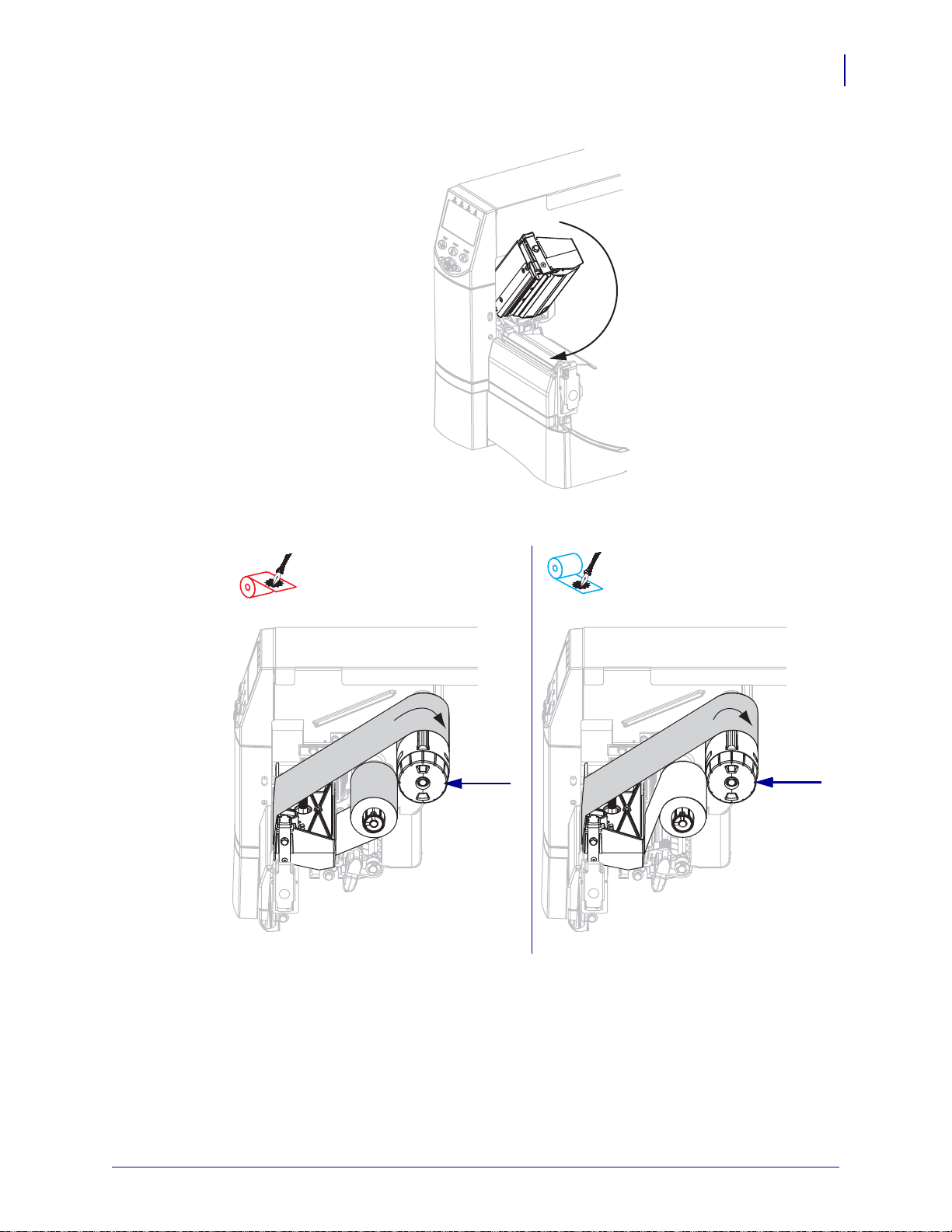
3. Aizveriet drukas galviņas bloku.
1
1
Lentes ievietošana
15
4. Uztiniet lenti pulksteņrādītāja kustības virzienā uz lentes uztvērējspoles (1).
Pārklājums atrodas lentes
ārpusē (melna lentes spole)
Pārklājums atrodas lentes
iekšpusē (pelēka lentes
spole)
2008.05.19. Z Series®/RZ™ sērija Ātras uzziņas rokasgrāmata 79694L-282 A
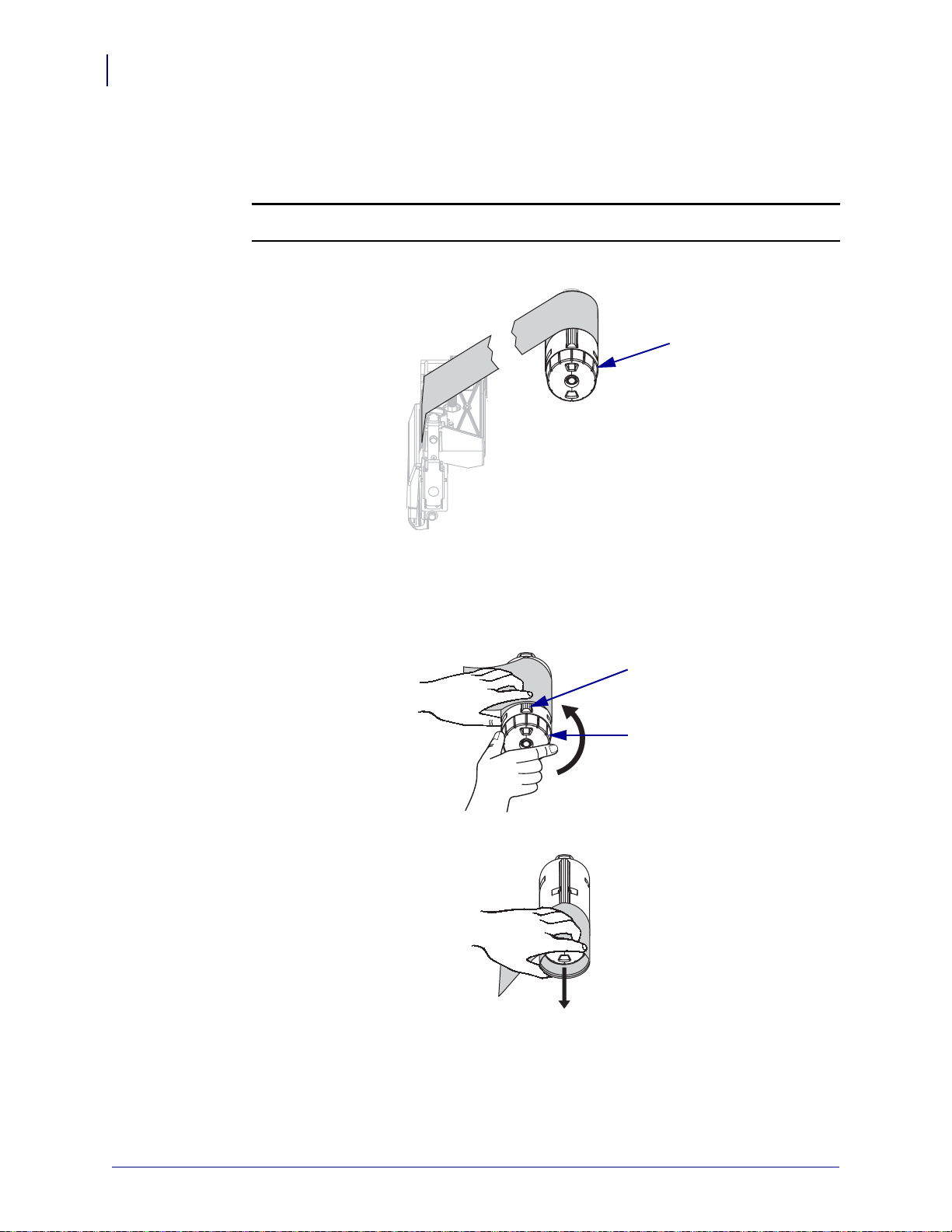
Lentes ievietošana
1
1
2
16
Izlietotās lentes izņemšana
Lai izņemtu izlietoto lenti, izpildiet šos soļus
1.
Brīdinājums • Nepārgrieziet lenti tieši uz lentes uztvērējspoles. Tā var sabojāt spoli.
Ja lente nav beigusies, pārgrieziet vai pārplēsiet to pirms lentes uztvērējspoles (1).
2.
Lai atbrīvotu lenti, piespiediet to pret lentes uztvērējspoles spriegotājiem (1). Tajā pašā
laikā grieziet lentes uztvērējspoles fiksatora pogu pretēji pulksteņrādītāja kustības
virzienam (
2).
Spriegotāji ievirzīsies lentes uztvērējspolē, tādējādi atbrīvojot lenti.
3. Nobīdiet izmantoto lenti no lentes uztvērējspoles un izmetiet to.
79694L-282 A Z Series®/RZ™ sērija Ātras uzziņas rokasgrāmata 2008.05.19.
